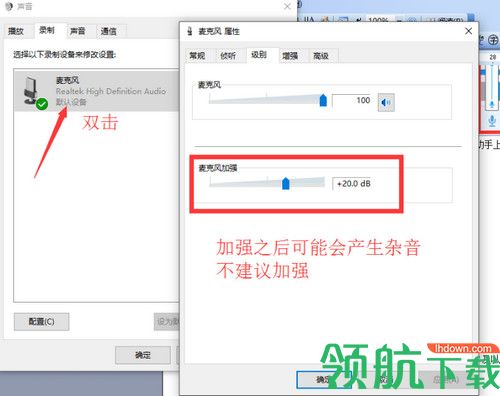软件星级:4分
软件星级:4分
标签: 场控
LOOK智能场控软件是一款专门为look直播平台主播们打造的工具,让你可以更方便的进行直播。它就像一个机器人一样,自动帮你答谢礼物,自动欢迎贵宾,控制弹幕的刷屏速度等。
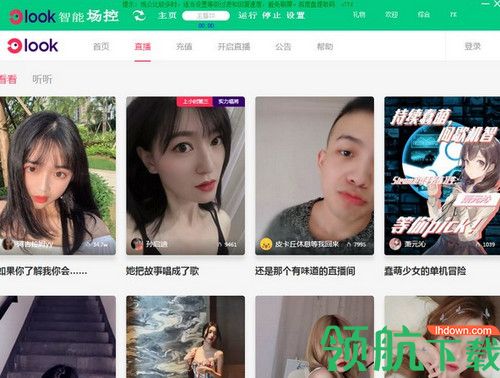
不需过多设置即可使用,以下功能支持手机远程控制,直播间内发送简单命令即可!
定时广播,观众进入房间欢迎,送礼物关注分享等感谢,提供PK报分互动弹幕,智能聊天自动回复等功能,主播下播关机也可定时关机,支持观众等级过滤,发送弹幕速度调节,避免房间人数过多刷屏,提高直播质量。
广播等语句支持自定义,按自己直播间需求设置。更多版本还在完善,尽请期待!
提示:短位主播ID取直播间链接的房间号
1、直播画面出现卡顿,且多数用户都反馈卡顿,该如何优化?
a. 查看主播的CPU占用率
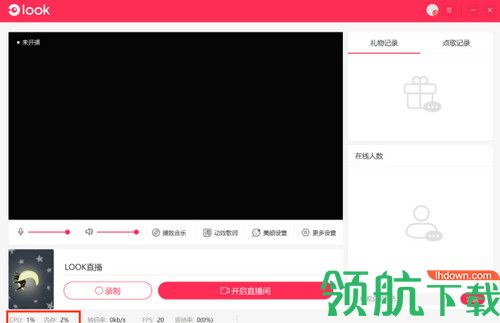
如果CPU占用达到70%以上, 说明CPU配置太低,无法支持正常的开播,请更换高配置的CPU进行开播。
临时解决办法:
1)直播助手分辨率调低,调整到标清或基础配置;
2)关闭其他跟直播无关的进程,降低CPU使用率;
3)清理电脑垃圾;
b. 查看上传速度和丢帧率
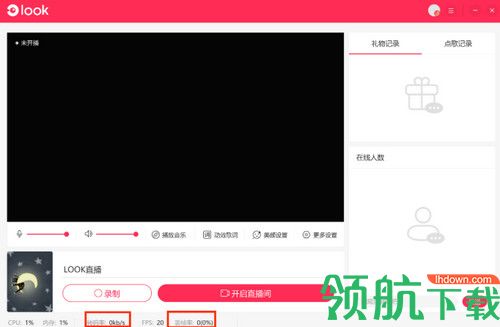
目前,平台高清开播需要2.5M的上传速度,标清及基础需要1.5M的上传速度,如果上传速度达不到要求或者有丢帧
1)请确认相同网络内其他人无上传/下载看视频的行为,避免在直播过程中有大量耗费网络的操作;
2)请降低开播清晰度,从高清降低至标清开播。
2、直播画面黑屏,应该怎么处理?
1)如是外接摄像头,请确认接触是否良好,可重新插拔下确保接触良好
2)如有虚拟摄像头,请退出虚拟摄像头的应用,重启直播助手客户端
3)点击更多设置,切换摄像头,确认是否为要选的设备

4)重启客户端或重启电脑
3、直播时,主播在说话,但直播间没有声音。应该怎么处理?
1)打开设置—声音—麦克风,选择你正在使用的麦克风;
2)查看助手上的麦克风是否打开。
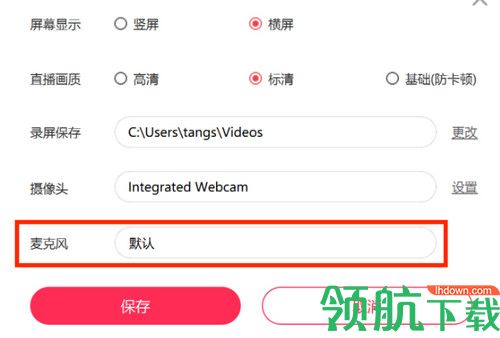
4、麦克风声音太小,应该怎么处理?
1)右键桌面右下角“喇叭”按键,选择录音设备
2)双击正在使用的麦克风设备
3)选择级别,将麦克风调高,或者将麦克风加强调高(可能会导致杂音)